-
![]() Windows向けデータ復旧
Windows向けデータ復旧
- Data Recovery Wizard Free購入ダウンロード
- Data Recovery Wizard Pro 購入ダウンロード
- Data Recovery Wizard WinPE購入ダウンロード
- Partition Recovery購入ダウンロード
- Email Recovery Wizard購入ダウンロード
- おまかせデータ復旧サービス
概要:
2023年になっても、約半数の人がWindows Vistaを使用しています。そのため、15年前のオペレーティングシステムでハードドライブをフォーマットする方法を探しているのは当然と言えます。この記事では、Windows Vistaユーザーがハードドライブをより包括的にフォーマットするためのいくつかの選択肢を探ります。
Windows Vistaでドライブをフォーマットする方法をお探しですか?それを見つけるお手伝いをしましょう。
Windows Vistaは、マイクロソフトがリリースした6番目の主要なWindows NTオペレーティングシステムです。2007年当時、VistaはWindows XPのリリースから5年以上経過していたため、大きな話題となりました。そのため、2つのWindowsがリリースされる間隔としては、最も大きなものとなりました。
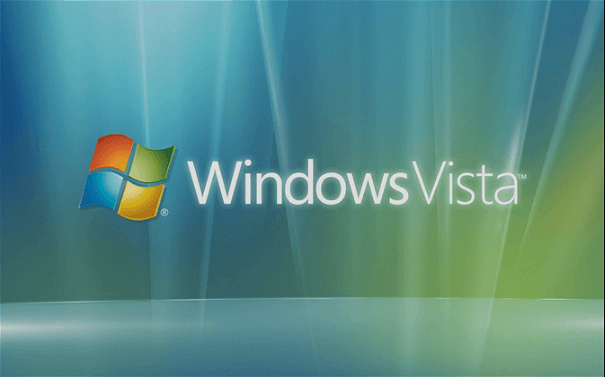
その差は、Windows 10と11の間の約6年という時間軸にのみ継承されていました。しかし、Windows 10が常に変更され、アップグレードされていたことを考えると、多くの人はそのことにすら注意を払いません。
さて、Windows Vistaは、ビジュアルは素晴らしいものが多いのですが、パフォーマンスはあまり良くありません。実際、Microsoftの初期リリースの中で最もバグが多いものの1つでした。ユーザーが直面した問題の1つは、フォーマットでした。そこで、飛び込みで、その対処法をお伝えしましょう。
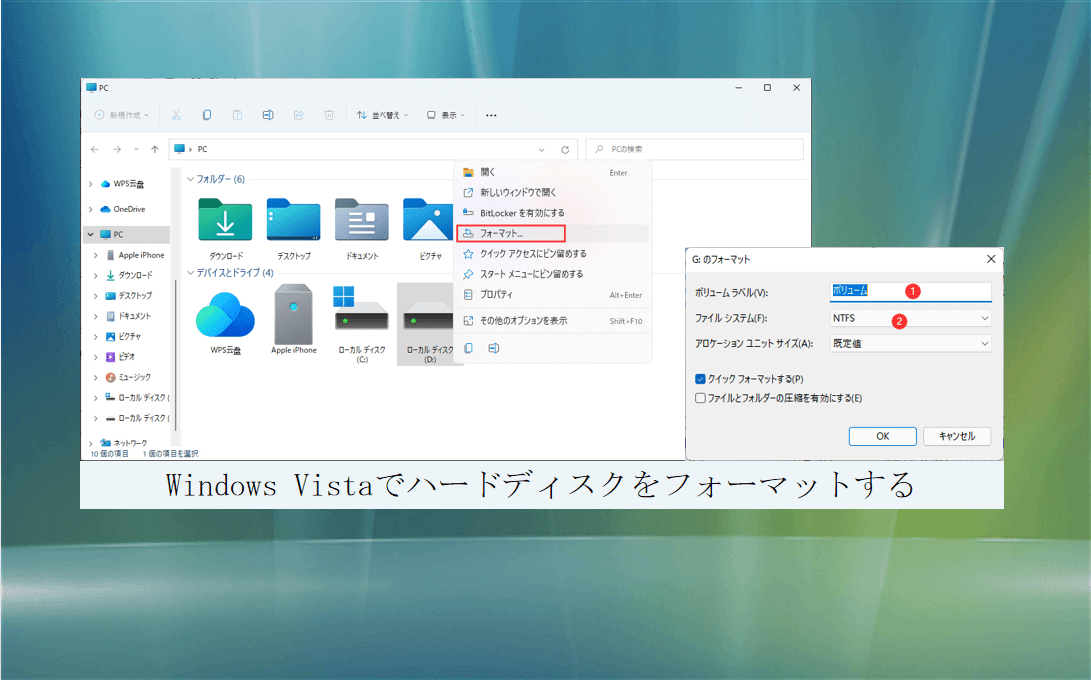
Windows Vistaの発売は、大きな期待を集めていました。しかし、その性能はあまり芳しくなく、大きな批判にさらされました。その大きな理由のひとつは、帯域幅、ラム、CPUを占有するため、ゲームや生産性向上のための大規模なパフォーマンスができないことでした。
それにもかかわらず、2022年2月の報告によると、約0.18%のパソコンがまだWindows Vistaを稼働させています。Windows 7やその後の8、10が大成功を収めた一方で、Windows Vistaにこだわる人もまだいます。
それゆえ、多くの人がWindows Vistaでハードディスクをフォーマットする方法を理解する方法を探しています。このプロセスは、その後のWindows OSと異なるのでしょうか?と思われるかもしれませんが、ほんの少しですが、きちんと理解する必要があります。
また、新しいWindowsオペレーティングシステムをお持ちで、ハードドライブをフォーマットするための詳細なガイドが必要な場合は、こちらのガイドに従ってください:
今回は、Windows Vistaでの重要な方法をいくつか探っていきます。では、どんどん掘り下げていきましょう。
Windows Vistaでハードドライブをフォーマットする最初の、そしておそらく最も信頼できる方法は、サードパーティ製のツールを使用することです。忘れてはいけないのは、Windows Vistaの公式サポートが終了してから5年(2017年)経っていることです。つまり、終わりの製品なのです。
だから、そのエクスプローラーや係るツールは、EaseUS Partition Master Freeのような専門的なツールほど信頼できるものではありません。これは、フォーマット、マージ、または他のストレージ関連のタスクを簡単に行うことができる驚くべきツールです。
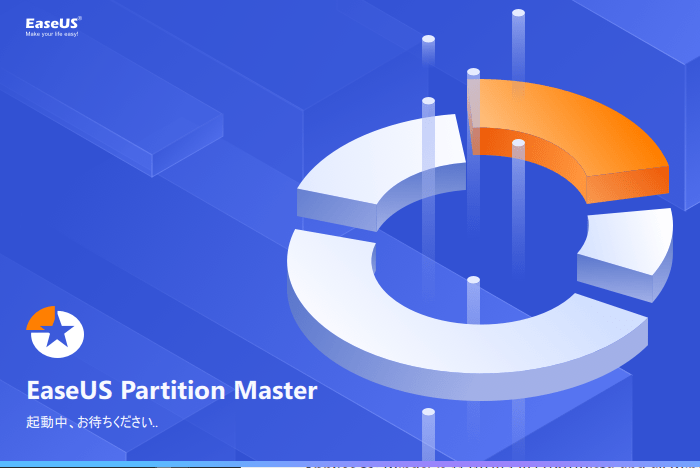
これらのことから、Windows Vistaでドライブをフォーマットしたり、扱ったりする際に、有効な選択肢となります。そこで、その方法をご紹介します:
ステップ1.ソフトを起動して、初期化したいSSD/HDDを右クリックして、「フォーマット」を選択します。

ステップ2.ここでフォーマットの詳細をチェックしてから、「OK」をクリックします。

ステップ3.「対象のパーティション上のデータは消去されます。」という提示メッセージが表示されます。フォーマットプロセスを進むには「はい」をクリックします。

ステップ4.最後に、画面右下のタスクキューにあるタスクをクリックして、保留中の操作を確認します。保留中の操作が間違っていない場合は、「適用」をクリックして、フォーマットプロセスを開始します。

さらに、このツールは、Windows Vistaでハードディスクをフォーマットするのに最適なオプションが満載です。これには以下が含まれます:
ファイルエクスプローラーは、Windows Vistaで任意のハードドライブをフォーマットする最も簡単な方法です。Windows 7、10、11、またはそれに続くWindowsで見つけることができる内蔵のファイルエクスプローラーです。ただし、古いものは見た目が若干異なります。
そこで、Windows Vistaでファイルエクスプローラーを使ってフォーマットする方法を紹介します:
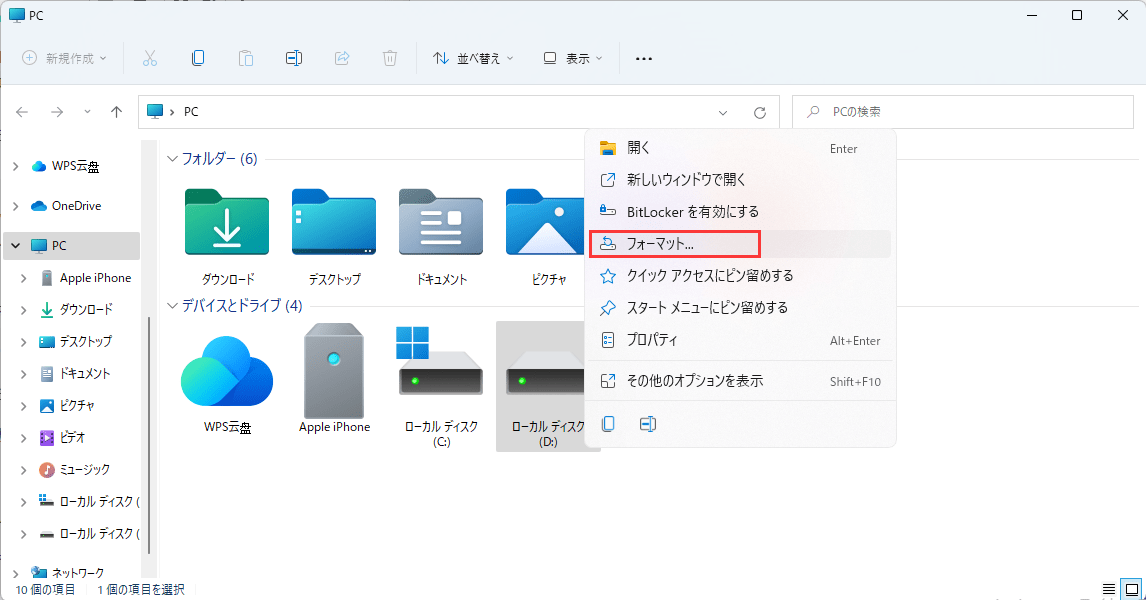

これで、Windows Vistaのエクスプローラーでハードディスクがフォーマットされます。クイックフォーマットオプションのチェックを外すと、しばらく時間がかかることを理解しておくことが大切です。したがって、毎回クイックフォーマットを選択する必要があります。
Windows Vistaでハードディスクをフォーマットするもう一つの方法は、「ディスクの管理」を使うことです。これは、現代のWindowsにあるのと同じツールですが、いくつかのオプションが欠けているかもしれません。しかし、Windows Vistaでハードディスクをフォーマットするには、Windows エクスプローラーよりも高性能なオプションです。ここでは、その使い方を説明します:
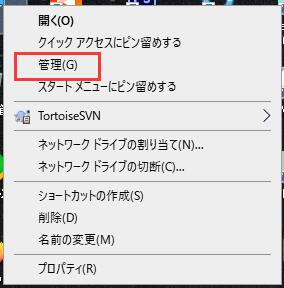
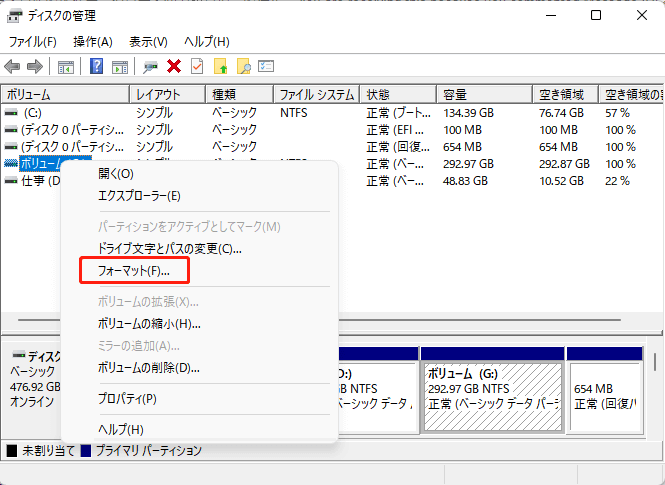
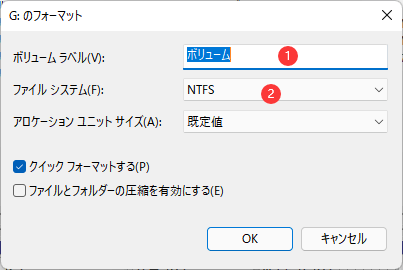
ハードディスクがすでに起動されている場合でも、Windows Vistaでフォーマットするには同じプロセスが必要であることを忘れないでください。したがって、問題やエラーなしにハードドライブをフォーマットするために、これらのステップに正しく従っていることを確認してください。そうでなければ、単に我々が先に示唆したツールを使用してください。
これらは、Windows Vistaでハードディスクドライブをフォーマットするための最良の方法の一部です。これらの操作を行うことができますが、このオペレーティングシステムに対するマイクロソフトの公式サポートが終了してから半世紀が経過していることを理解しておく必要があります。
そのため、ガイド1かプロ仕様のパーティションツール-EaseUS Partition Masterを使用してハードディスクドライブをフォーマットするのが確実な方法となります。あるいは、ハードウェアを最大限に活用するために、Windowsをより新しいバージョンにアップグレードしましょう。
さらにご質問がある場合は、このFAQでお答えします。
フラッシュドライブをFAT32でフォーマットするために、フラッシュドライブをWindows Vista PCに接続します。そして、ファイルエクスプローラーのフォーマットオプションで、ファイルシステムをFAT32にすることを選択します。しかし、あなたはフラッシュドライブの32GB以下をフォーマットしていることを確認する必要があります。そうでなければ、WindowsがFAT32ファイルシステムで32GB以上のストレージの使用を制限しているため、フォーマットするためにサードパーティ製のツールが必要になります。
Windows Vistaでハードディスクを消去するには、その中に組み込まれているディスクの管理ツールを使用する必要があります。または、EaseUS Partition Masterのようなサードパーティツールを使って、CDなしでハードディスクを消去してみることもできます。
はい、できます。しかし、スペースを確保したいのか、PCからWindows Vistaを消去したいのかによって異なります。いずれにせよ、「プログラムと機能」で不要なアプリを削除することができます。あるいは、「ディスクのクリーンアップ」で、蓄積されたゴミを取り除くことができます。
高機能なディスク管理

Partition Master Professional
一番使いやすいディスク管理ソフトで、素人でもディスク/ パーティションを自由に変更できます!